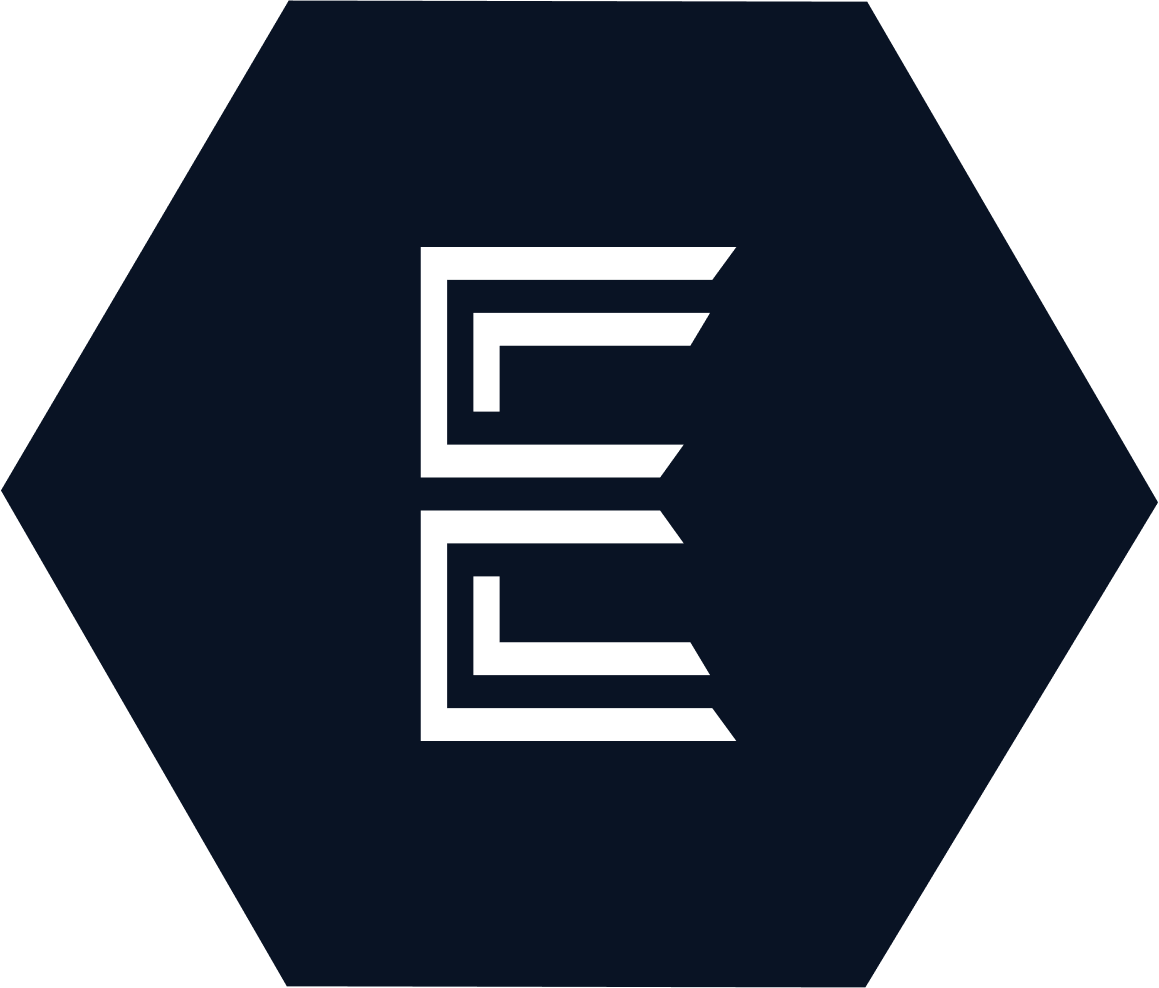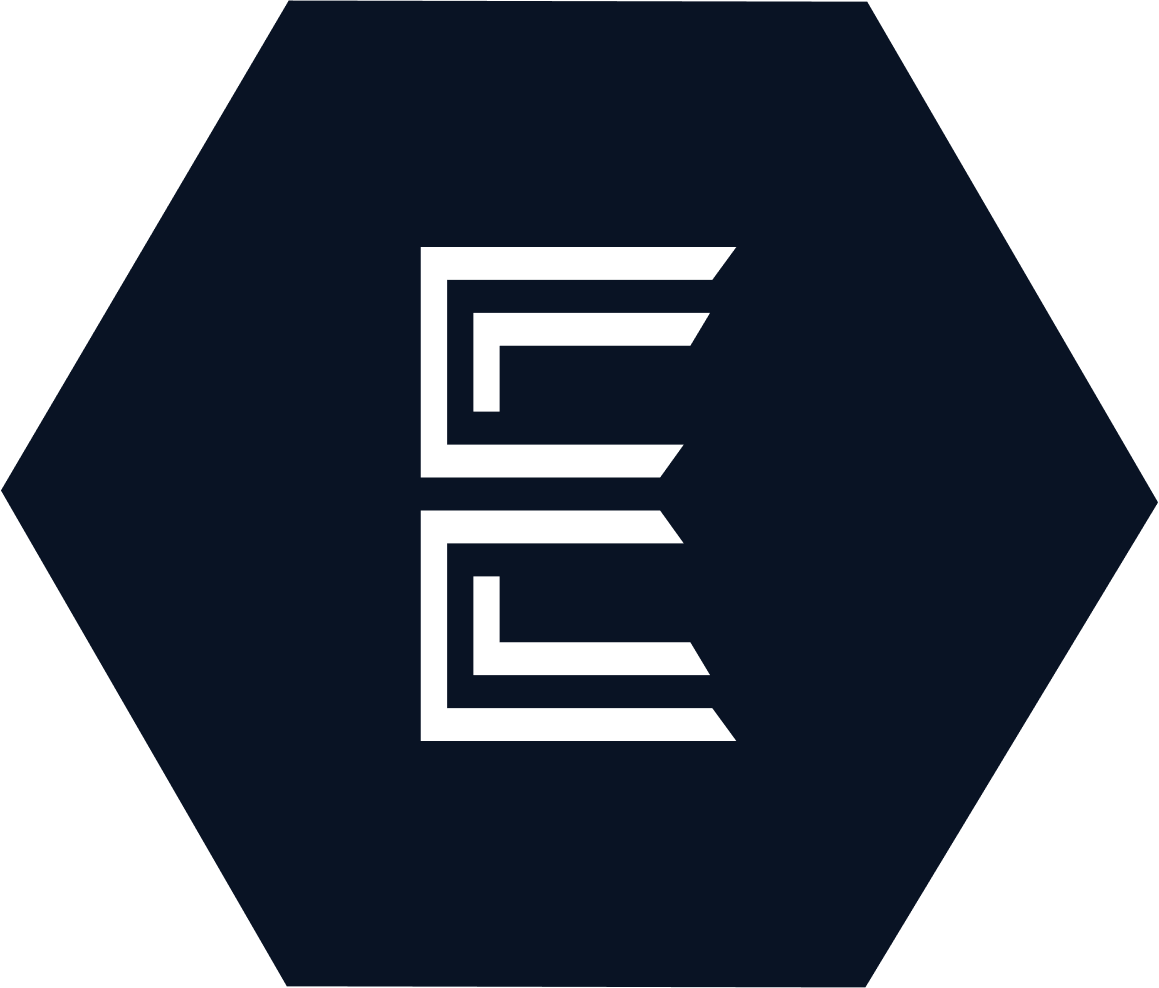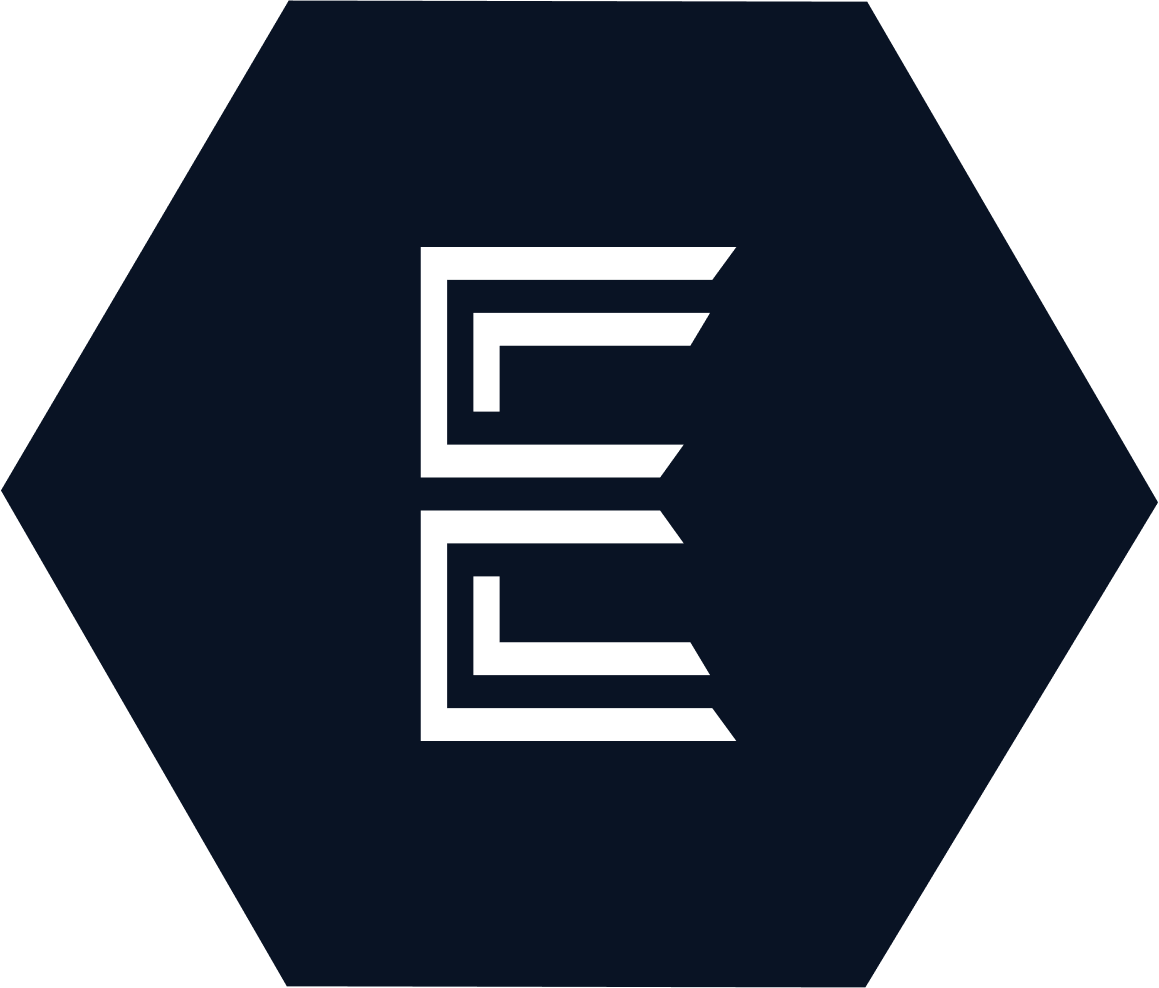
Erebus Theme for VS Code
A dark blue visual studio code theme
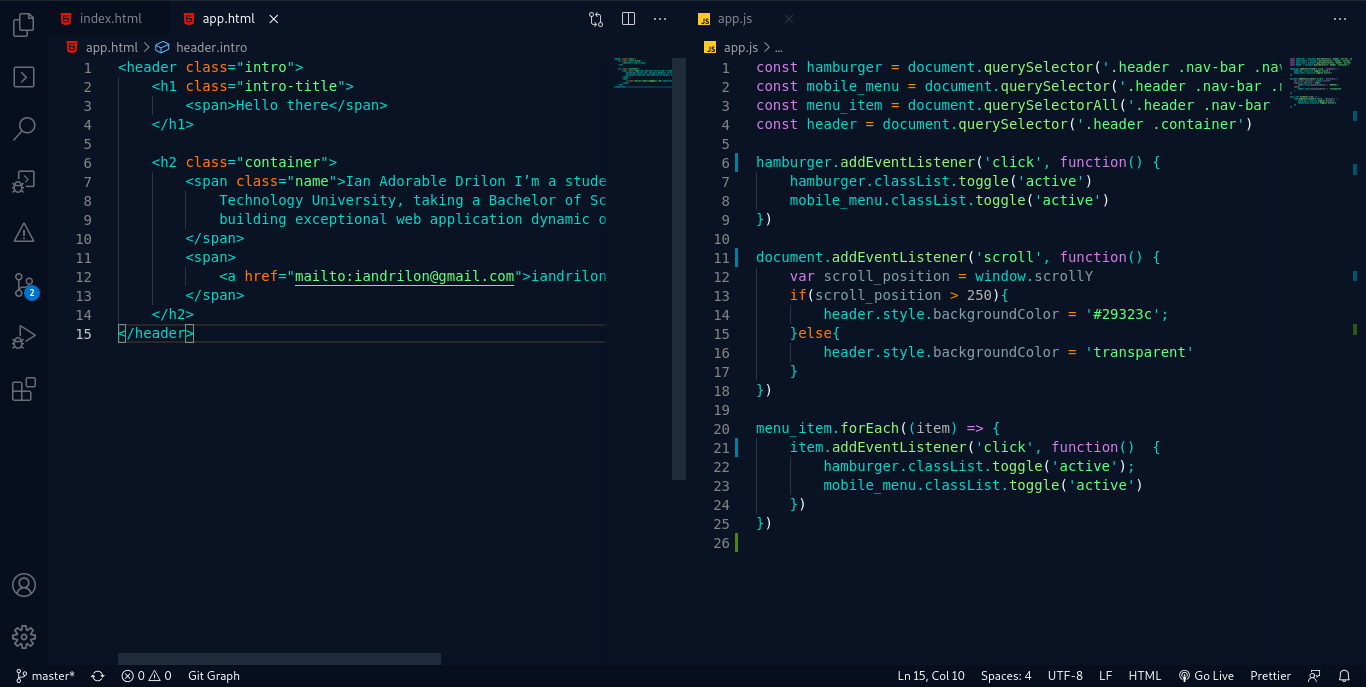
Installation via VS Code
- Open Extension sidebar panel VS Code. View → Extensions
- Search for Erebus
- Click Install to install it.
- Code → Preference → Color Theme → Erebus
🎨 Color Reference
Syntax
| Color |
Hex |
Usage |
| Yellow Orange |
 #E48E00 |
Object Literals Keys, Html Tags, |
| Mustard |
 #FF8822 |
keyword conditionals, class, Property Name |
| Mint |
 #91F678 |
Strings, |
| Light Green |
 #AAE973 |
Entity Functions |
| Blue Green |
 #00CEC7 |
Variables |
Visual Studio UI
| Color |
Hex |
Usage |
| Dark blue |
 #0b1424 |
Editor, Tab, |
| Navy Blue |
 #091324 |
Sidebar, Activity Bar, Minimap |
| slate Navy Blue |
 #0d182b |
Dropdown |
| Blue Violet |
 #172134 |
List, button, quickinput, widget |
| Violet |
 #222C3C |
button hover, Picker, Input, scrollbar, |
| Magenta |
 #2F3645 |
Editor Selection |
| Light Pink |
 #5D6167 |
Icon |
| Lightest Pink |
 #757678 |
Button Foreground |
Theme Reference
Enjoy!
| |